视频剪切合并器是一款非常好用的支持无损剪切视频的应用软件,你可以使用视频剪切合并器轻松剪切制作出自己满意的作品,如果你还不知道视频剪切合并器怎么用,下面小编就给大家带来视频剪切合并器使用教程。
视频剪切合并器官方最新版:http://www.cr173.com/soft/36297.html
1、打开软件,先看主界面,分为剪切界面和合并界面两个,在剪切界面中,点击+号按钮添加需要剪切的视频,然后滑到进度条,标记哈需要剪切的起始位置,继续滑动,标记剪切的结束位置,点击剪切按钮即可;
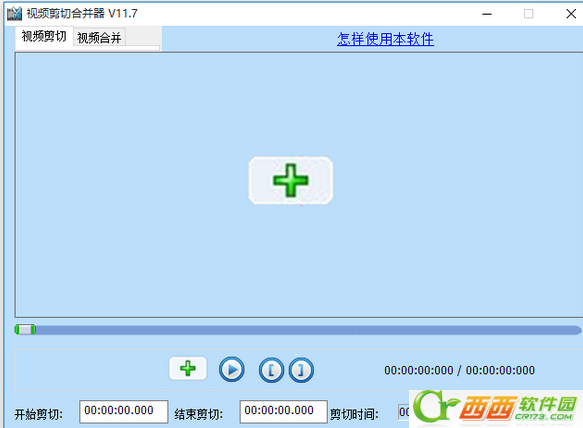
2、在合并界面中,将需要合并的视频按照合并顺序依次加入到列表中,然后点击合并按钮即可。

如何剪切视频文件
第一步:单击"添加视频文件"按钮选择你所要剪切的文件,如果打开文件对话框里没有你要剪切的文件,请在打开文件对话框的文件类型下拉框选择所有文件
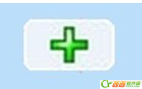
第二步:拖动进度条到你要开始剪切的时间点,再单击设置开始剪切点按钮,然后再拖动进度条到你要结束剪切的时间点,再单击设置结束剪切点按钮,中间蓝色部分就是剪切出来的(也就是保留下来的),你也可以直接在开始和结束剪切编辑框里输入剪切时间段,这样就不用拖动进度条了

第三步:单击开始剪切按钮,会出现一个窗口,默认是直接剪切,再单击开始剪切按钮
如果直接剪切后的视频文件有问题,就用间接剪切
如果间接剪切后视频不清楚,把视频质量和视频大小设置大点就行
如果间接剪切后声音和画面不同步,就设置视频帧率为25,如果声音比画面快,视频帧率就再设置大点,如果声音比画面慢,视频帧率就设置小点,多次设置视频帧率直到同步

提示:如果视频直接剪切后有问题,请选择间接剪切就能解决了;
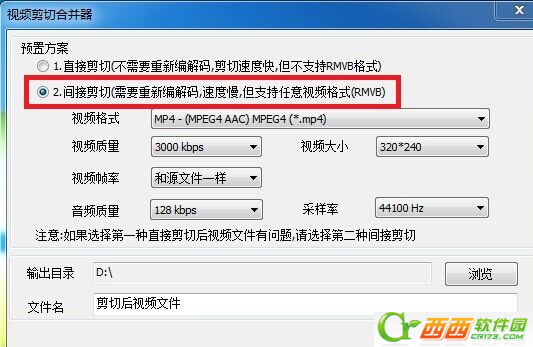
第四步:剪切完成后,软件会自动打开剪切成功后文件的保存目录,默认保存在D盘
第二部分:如何合并视频文件
第一步:选择"视频合并"界面
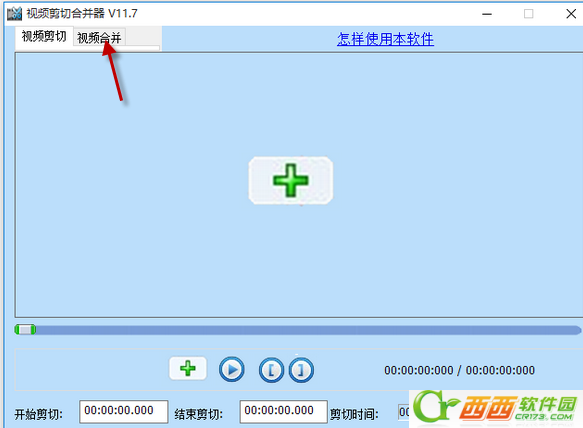
第二步:单击添加视频文件按钮,选择你所要合并的文件,如果打开文件对话框里没有你要合并的文件,请在打开文件对话框的文件类型下拉框选择所有文件,注意先添加的文件合并后也在前面
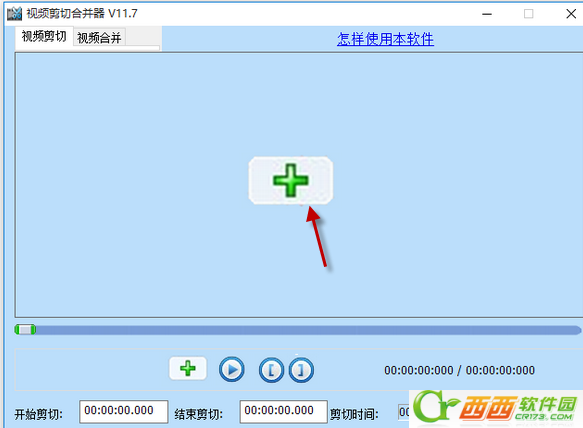
第三步:单击开始合并按钮,会出现一个窗口,再单击开始合并按钮
如果直接合并后的视频文件有问题,就用间接合并
如果间接合并后视频不清楚,就把视频质量和视频大小设置大点就行
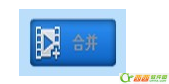
第四步:合并完成后,软件会自动打开合并成功后文件的保存目录,默认保存在D盘
提示: 如果要删除视频文件的中间部分,需要先剪切出头和尾,再把它们合并起来就行了;
如果你还有什么疑问的话,那么不妨看看下面这一篇视频剪切合并器教程。
这就是小编给大家带来的视频剪切合并器使用教程了,如果你有需要可以下载使用哦,希望对大家有用。



 下载
下载 
 下载
下载 
 下载
下载  下载
下载  下载
下载 
 下载
下载 
 下载
下载  下载
下载  下载
下载  下载
下载  下载
下载  下载
下载 
 下载
下载 
 下载
下载  下载
下载  下载
下载  下载
下载  下载
下载 
 下载
下载  下载
下载  下载
下载  下载
下载 
 下载
下载  下载
下载  下载
下载  下载
下载  下载
下载  喜欢
喜欢  顶
顶 难过
难过 囧
囧 围观
围观 无聊
无聊





